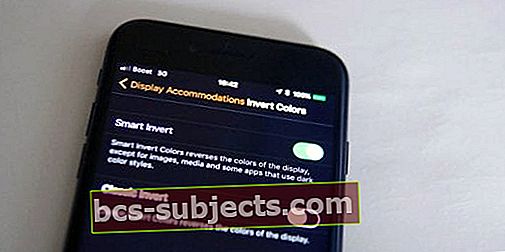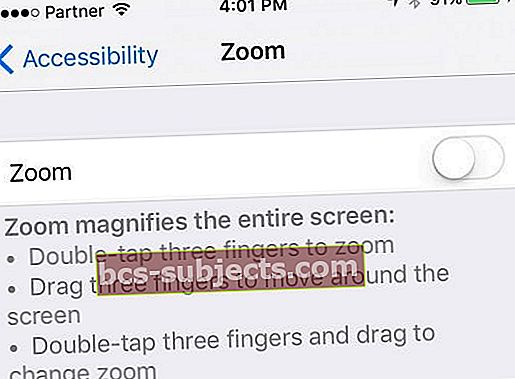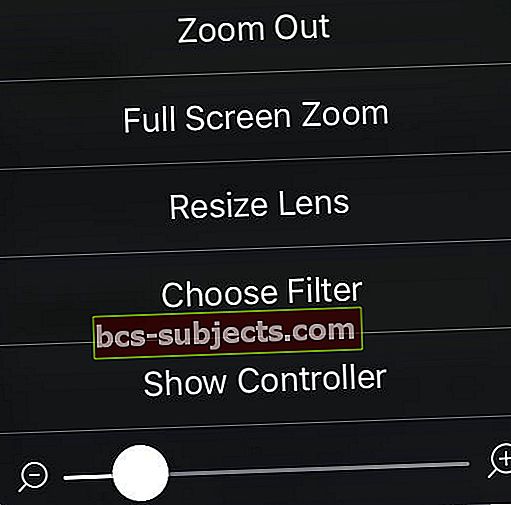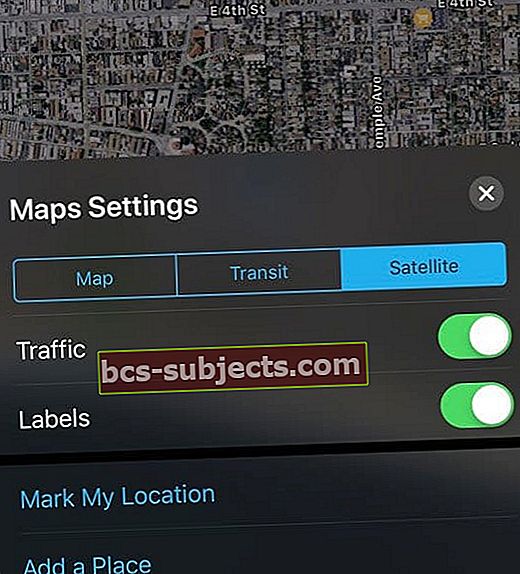Šīs ir labās ziņas: iOS 13 un iPadOS beidzot ir oficiāls tumšais režīms, ko izveidojis UN atbalsta Apple. Un tas ir skaisti.
Tagad sliktās ziņas: vecāku modeļu iPhone tālruņiem, kurus nevar atjaunināt uz iOS13 / iPadOS, iOS 12 un vecākām versijām mums nav oficiāla tumšā režīma.
Izpildiet šos ātros padomus, lai iestatītu “Sorta” tumšo režīmu savā iPhone un iPad
- Operētājsistēmām iOS 13+ un iPadOS ieslēdziet tumšo režīmuIestatījumi> Displejs un spilgtums- tas ir tik vienkārši!
- Izmantojiet iOS 11 un iOS 12 pieejamības funkciju Smart Invert
- Pārslēdziet vecāku iOS versiju pieejamības funkciju Invert Colors
- Iespējot vāja apgaismojuma filtru
- Samaziniet savu balto punktu
- Iespējojiet Safari tumšo režīmu un Apple Maps, Music un citas vietējās Apple Apps
- Ieslēdziet tumšo režīmu daudzās trešo pušu lietotnēs, tostarp Facebook Messenger
Kas vispār ir tumšais režīms?
Pašlaik iOS lietotāja saskarne ir spilgta un izcila, un gandrīz visās tās krājumu lietotnēs (Safari, Mail, Messages utt.) Ir foni ar augstu kontrastu ar baltu krāsu.
Šie krāsainie foni bieži novērš uzmanību, it īpaši, ja tos lieto vāji apgaismotā vidē. Visu šo spilgtumu rezultāts bieži ir acu sasprindzinājums un redzes nogurums.
Tumšais režīms pārveido jūsu iPhone vai iDevice fontu krāsas
Jūsu standarta iPhone Helvetica fonts mainās uz baltu, nevis melnu. Tā rezultātā balts caurspīdīgi slāņi tiek aizstāti ar melns caurspīdīgi slāņi.
Tumšais režīms maina jūsu Mac, Apple TV un iDevice izskatu un sajūtu, kā arī nodrošina ērtu skatīšanos naktī.
Vēl svarīgāk ir tas, ka tumšais režīms piedāvā elpošanas telpu un patīkamu atpūtu jūsu acīm nepietiekama apgaismojuma apstākļos, piemēram, restorānos, krogos un pat muzejos - vietās, kur jūs varētu atrasties šķībi lasīt.
Līdz ar to tumšais režīms samazina acu nogurumu, un tas ir ievērojams ieguvums tiem, kam ir redzes novecošanās.
Visbeidzot, ar jaunajiem OLED ekrāniem tumšās krāsas patērē mazāk enerģijas nekā gaišās krāsas, un melnā krāsa vispār neizmanto enerģiju. Tātad tumšajā režīmā ir iespēja ietaupīt akumulatoru, jo tam nepieciešams mazāk enerģijas.
Turklāt mēs domājam, ka arī tumšais režīms izskatās diezgan jauks.
Tātad, kā tas darbojas!
Tumšā režīma iespējošana ir ļoti vienkārša operētājsistēmās iOS 13+ un iPadOS!
- Iet uz Iestatījumi> Displejs un spilgtums
- KrānsTumšs lai nomainītu ierīci uz tumšo režīmu - tas ir viss!
Iestatiet tumšā režīma grafiku
- Ja vēlaties iespējot tumšo režīmu TIKAI tad, kad apgaismojums ir ierobežots vai zems (piemēram, saulrietā vai naktī), ieslēdzietAutomātiska lai automātiski ieslēgtu tumšo režīmu saulrietā un gaismas režīmu saullēktā
- Vai arī izveidojiet pielāgotu grafiku, kad vēlaties ieslēgt tumšo režīmu
Iestatiet atsaucīgu fonu gaišā vai tumšā režīmā
Pievienotā iOS 13 un iPadOS funkcija ir veids, kā pielāgot ekrāna fona spilgtumu atkarībā no apkārtējā apgaismojuma apstākļiem un no tā, vai izmantojat tumšo vai gaišo režīmu. To sauc Tumšais izskats kļūst tumšs
Kā aptumšot iPad, iPhone un iPod fona tapetes
- Iet uzIestatījumi> Fona attēls
- Ieslēdziet Tumšais izskats kļūst tumšs-tieši tā!
- Funkcija nedarbojas, kad tiek ieslēgts mazjaudas režīms
Vai arī trešo pušu lietotnes ir tumšā režīmā?
Diemžēl lietotņu izstrādātājiem ir jāiespējo tumšā režīma atbalsts. Tumšais režīms nav noklusējuma izskats visām lietotnēm - tikai Apple lietotnēm, kad to iespējojat.
Tomēr lielākā daļa lietotņu izstrādātāju savās lietotnēs iespējo tumšo režīmu, tāpēc jums nevajadzētu gaidīt pārāk ilgi, pirms tumšais režīms ir pieejams gandrīz jebkurā vēlamajā lietotnē!
Tumšā režīma izskata iestatīšana vecākām iOS (iOS12 un vecākām) un iDevices
Viena liela lieta, ko daudzi lietotāji iOS ierīcē ir vēlējušies, ir pareizs tumšais režīms, kas mainītu iOS balto fonu uz melno fonu.
Lai gan cilvēkiem, kas izmanto iOS12 un vecākas versijas, joprojām nav funkcijas, kas iespējotu tumšo režīmu, mums ir daži īpaši triki, kas mūs tuvina tumšajam iOS režīmam.
Ir daži veidi, kā iDevice atdarināt tumšo režīmu, izmantojot iOS 10 vai jaunāku versiju.
Lai gan neviens no tiem nav īsts tumšais režīms, dažas no šīm opcijām ir tuvu ... un citas rada labāku skatīšanās pieredzi, kas jūsu acīm ir vieglāka.
Iespējojot gandrīz tumšā režīma 1. metodi
- Iet uz Iestatījumi> Vispārīgi> Pieejamība> Naktsmītnes displejā
- Pārslēgt Apgriezt krāsas ON vai Select Apgriezt krāsas> Viedā apgriešana
- Smart Invert ir pieejams operētājsistēmā iOS 11+ un darbojas ar dažām, bet ne visām iDevices
- Nakts maiņa tiek automātiski atspējota

Apgrieztais režīms rada negatīvu ekrānā redzamajam, tāpēc krāsu lokā visas krāsas pāriet uz pretējo - balta kļūst melna, melna kļūst balta, zaļa kļūst purpura, zila kļūst oranža utt.
Šī funkcija ir paredzēta, lai palīdzētu cilvēkiem, kuru acīm ir grūti redzēt ekrānā redzamo informāciju, izmantojot tradicionālo iDevice balto paleti.
Tātad viss teksts ir balts uz melna, salīdzinot ar melnu uz balta.
Lai arī tas nav īsts tumšais režīms, krāsu apgriešana ļauj sūtīt īsziņas vai nosūtīt e-pastu tumšās vietās, piemēram, kinoteātros utt., Nepievēršot uzmanību.
Krāsu apgriešana naktī palīdz samazināt acu noslodzi, lai mūsu iDevices nakts laikā varētu skatīties veselīgāk.

Apgriezto krāsu negatīvie aspekti ir tādi, ka tas apgriež VISAS KRĀSAS pretstatā tām.
Tāpēc, lai gan daži ir patīkami, piemēram, no baltas līdz melnai un no melna līdz baltai, citi novērš uzmanību uz pilnīgi neglītu!
Sākuma ekrāna fotoattēla un visu jūsu lietotņu negatīvs, iespējams, NAV acīs viegli. Tāpēc piesardzīgi izmantojiet krāsas Apvērst krāsas.
Par Smart Invert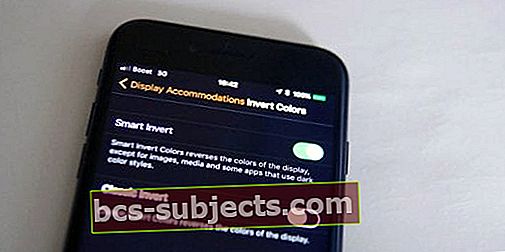
Smart Invert, kas ir pieejams operētājsistēmās iOS 11 un 12, ir Displeja izmitināšana sadaļā Pieejamības iestatījumi, kas gudri maina (vai apgriež) displeja krāsas pretējā pretējā krāsu ritenī.
Piemēram, balta krāsa ir melna, zaļa - purpursarkana, dzeltena - zila un tā tālāk, tāpat kā parastajā režīmā Apgrieztās krāsas.
Bet, izvēloties iOS viedo pārveidošanu, jūsu fotoattēli, fona attēli, lietotņu sīktēli un daži citi multivides faili netiek apgriezti.
Bet tas nedarbojas universāli, un attēli, īpaši no jūsu tīmekļa pārlūkprogrammām, joprojām ir apgriezti un izskatās kā negatīvi.
Smart Invert nav pilns tumšs režīms, bet drīzāk starpposma režīms vai “sorta” tumšais režīms. Bet tas ir solis pareizajā virzienā.
Smart Invert izaicinājums ir tāds, ka no lietotņu izstrādātājiem ir jāatjaunina savas lietotnes, lai to atbalstītu, un ne visi to dara!
Ātra piekļuve krāsu apgriešanai
Lai ērti piekļūtu krāsu invertēšanai, kad tas nepieciešams, piemēram, lasīšanai naktī, iestatiet Invert Colors kā savu pieejamības saīsni.
Vienkārši trīs reizes ātri pieskarieties mājas pogai, un tas pārvērš ekrānā redzamās krāsas.
Iespējojiet šo trīs klikšķu funkciju sadaļā Iestatījumi> Vispārīgi> Pieejamība> Pieejamības saīsne un atlasiet Apgriezt krāsas (var būt marķēts ar klasiskām apgrieztām krāsām) vai Gudrs apgriezts.

Iespējojot kvazitumšā režīma 2. metodi
- Pirmkārt, dodieties uz Pieejamību, iedziļinoties Iestatījumi> Vispārīgi> Pieejamība. Atlasiet Tālummaiņa
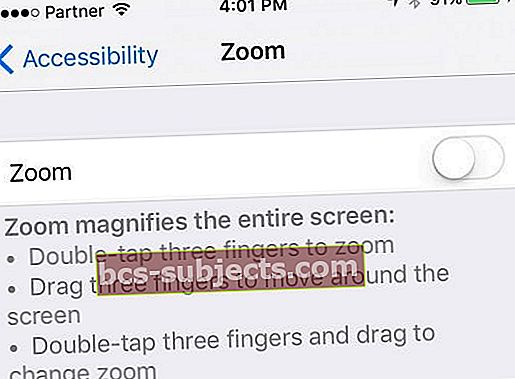
- Ieslēdziet tālummaiņu.
- Virs ekrāna parādās objektīvs.

- Šajā brīdī paņemiet trīs pirkstus un trīs reizes piesitiet. Šī izvēlne tiek parādīta
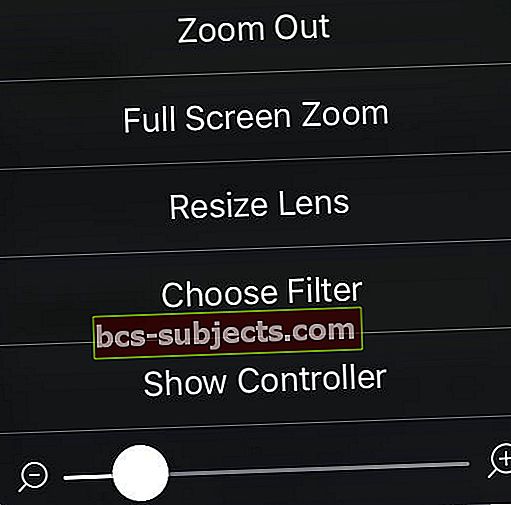
- Sāciet, atlasot Mainīt objektīva izmēru un pēc tam mainiet tā lielumu, lai aizpildītu visu ekrānu
- Pēc tam vēlreiz trīsreiz pieskarieties un pārvietojiet tālummaiņas slīdni līdz galam, lai redzētu visu ekrānu
- Visbeidzot, atlasiet Izvēlieties Filtrs un tad Zemas gaismas
Lai gan tas joprojām neļauj mums iespējot tumšo režīmu, tas nodrošina daudz ērtāku pieredzi jūsu acīs, it īpaši naktīs un nepietiekama apgaismojuma apstākļos.
Ātra piekļuve vāja apgaismojuma filtram
Lai ērti piekļūtu krāsu invertēšanai, kad tas nepieciešams, piemēram, lai lasītu vai skatītos izrādes naktī, iestatiet Tālummaiņa kā savu pieejamības saīsni.
Vienkārši trīs reizes ātri pieskarieties mājas vai sānu pogai, un tas ieslēdz vājas gaismas filtru.
Iespējojiet šo trīs klikšķu funkciju sadaļā Iestatījumi> Vispārīgi> Pieejamība> Pieejamības saīsne un atlasiet Tālummaiņa.
Iespējojot gandrīz tumšā režīma metodi Nr. 3
- Iet uz Iestatījumi> Vispārīgi> Pieejamība> Naktsmītnes displejā> Samazināt balto punktu
- Pabīdiet Samaziniet balto punktu bīdiet pa labi, lai samazinātu spilgto krāsu intensitāti

Tāpat kā 2. metode, arī samazinot balto punktu, tumšais režīms netiek atkārtots, taču tas samazina jūsu balto krāsu izturību ekrānam, kas ir labāk redzams jūsu acīm.
Ātra piekļuve, lai samazinātu balto punktu
Lai ērti piekļūtu invertētām krāsām, kad tas nepieciešams, piemēram, lai lasītu vai skatītos izrādes naktī, iestatiet Reduce White Point kā piekļuves saīsni.
Vienkārši trīs reizes ātri pieskarieties mājas vai sānu pogai, un tas automātiski samazina ekrāna balto punktu.
Iespējojiet šo trīs klikšķu funkciju sadaļā Iestatījumi> Vispārīgi> Pieejamība> Pieejamības saīsne un atlasiet Samaziniet balto punktu.
Safari tumšais režīms
Safari ir ievietots unikāls tumšais režīms, par kuru lielākā daļa cilvēku pat nezina!
Šī funkcija pārvērš jūsu pārlūkprogrammu tumšā lasīšanas režīmā gandrīz visiem pārlūka rakstiem, mainot ekrānā redzamo tekstu uz baltu uz melna fona.
Diezgan lieliski nakts lasīšanai!
Kā iespējot Safari tumšo režīmu
- Atveriet Safari
- Meklējiet frāzi Lasītāju skats ir pieejams navigācijas joslā

- Ne visas vietnes atbalsta lasītāju skatu
- Pieskarieties lasītāja režīma ikonai
- Tās ir četras rindiņas URL adreses joslas kreisajā pusē

- Tās ir četras rindiņas URL adreses joslas kreisajā pusē
- Pieskarieties ikonai “aA” URL adreses joslas labajā pusē
- Fonta nolaižamajā izvēlnē atlasiet melnā fona krāsu apli
- Balta fona krāsa mainās uz melnu
- Melns teksts mainās uz gaiši pelēku

Kā redzat, attēli tiek parādīti normāli, kamēr teksts ir gaiši pelēks uz melna. Šī funkcija darbojas tikai pārlūkprogrammā Safari, tāpēc tas nav visas sistēmas tumšais režīms.
Cilvēkiem, kuri daudz laika pavada, lasot pārlūkprogrammā Safari, šī ir lieliska funkcija, ko izmantot naktī vai atrodoties tumšās telpās un vietās.
Tumšais režīms ir lietotne pieejama tūlīt!
Daudzās no mūsu iecienītākajām lasīšanas lietotnēm, piemēram, Apple Books, Music, Stocks un daudzās trešo pušu lietotnēs, kā lietotņu iestatījums jau ir iekļauts tumšais režīms.
Tādējādi foni tiek mainīti uz melnu, bet teksts - uz pelēkbaltu vai gaiši pelēku.
Tumšā režīma izmantošana lasīšanas lietotnē ir īpaši noderīga, lasot saturu iDevice naktī vai tumšā vai aptumšotā vidē.
Vecākiem šī režīma iespējošana ir obligāta, naktī lasot bērniem iDevice gulētiešanas stāstu.
Tas samazina gaismas daudzumu, kas izplūst no jūsu iPhone / iPad, UN tas ietaupa jūsu acis no acu noguruma!
Tik mazināta uzmanības novēršana jūsu bērniem, lai viņi ātrāk aizmigtu - mēs ceram - kopā WIN-WIN.
Apple Maps ir arī oficiālais tumšais režīms, ko sauc par nakts režīmu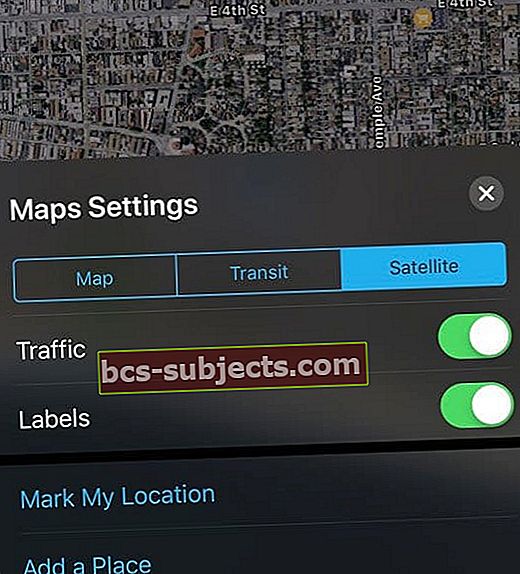
Tas ir īpaši noderīgi, braucot naktī. Pakalpojumam Maps iOS nosaka tumšo vidi, izmantojot apkārtējās gaismas sensoru, un maina Maps krāsas.
Un, protams, Apple Watch ir TIKAI tumšais režīms
Šī funkcija galvenokārt ir saistīta ar OLED displeju izmantošanu salīdzinājumā ar daudzu iPhone, iPad un citu iDevices LED ekrāniem.
OLED displeja priekšrocība ir tā, ka tas izgaismo tikai nepieciešamos pikseļus katram konkrētajam ekrāna displejam.
Tas padara OLED displejus par daudz efektīvākiem nekā LED displeji.
Un tas ir svarīgi, jo, jo efektīvāks ir mūsu displejs, jo mazāk akumulators patērē enerģiju.
Kopsavilkums
Tumšais režīms padara iDevice apskati visu veidu apgaismojuma apstākļos daudz labāk. Lai gan Apple beidzot iekļauj oficiālu tumšo režīmu ar iOS 13 un iPadOS, cilvēkiem, kuri izmanto vecākas iOS versijas un vecāka modeļa iDevices, joprojām ir iespējas izveidot tumšu režīmu.
Izmantojot tumšo režīmu, pārbaudīt e-pastu, ziņojumus, Twitter, Facebook un izmantot Safari acīs ir tikpat viegli kā mūsu veltītajās lasīšanas lietotnēs.
Atzīsim, ka iDevices mēs visu laiku izmantojam - braucot ar automašīnu naktī, lidojumos pa nakti un visbiežāk gultā blakus guļošam cilvēkam.
Tumšā režīma izmantošana padara mūsu iDevices apskati naktī un sliktā / zemākā apgaismojumā mazāk izaicinājumu un traucējumus citiem! Tātad tas ir noderīgi visiem.